Obrazovka zámku Windows 8 obsahuje dve základné funkcieprvky: obraz uzamknutej obrazovky s dynamickými ikonami pre batériu a sieť, odznaky stavu správy aplikácií a prihlasovacia obrazovka, na ktorej zadáte heslo na prihlásenie do systému Windows. Ak ste používali verzie beta systému Windows 8, možno viete, že umožňuje používateľom (administrátorom a štandardným používateľom) zmeniť obrázok na pozadí uzamknutej obrazovky. Ak ste správcom systému, môžete zabrániť iným používateľom počítačov zmeniť obrázok na pozadí obrazovky uzamknutia pomocou editora lokálnych zásad skupiny. V nasledujúcom texte vás prevedieme procesom zakázania možností prispôsobenia obrazu na uzamknutej obrazovke. Zakáže okno Prispôsobiť> Uzamknúť obrazovku (prístupné z nastavení PC), aby sa používateľom zabránilo meniť predvolený / aktuálne použitý obrázok na pozadí uzamknutej obrazovky.
Ak chcete začať, uistite sa, že ste sa prihlásili do systému Windows ako správca alebo či ste požadovali práva správcu na zmenu nastavení politiky miestnej skupiny. Najprv prejdite na úvodnú obrazovku a zadajte text gpedit.msc, na pravom bočnom paneli vyberte položku Aplikácie a potom kliknite na tlačidlo gpedit.msc v hlavnom okne.

Tým sa otvorí Editor lokálnej politiky skupiny. Teraz prejdite na nasledujúce miesto.
Konfigurácia počítača / Šablóny pre správu / Ovládací panel / Prispôsobenie
Hlavné okno obsahuje všetky nastavenia politiky týkajúce sa prispôsobenia. Teraz kliknite pravým tlačidlom myši na nastavenie pravidiel Zabráňte zmene obrázkov na uzamknutej obrazovke a vyberte Upraviť. Iné ako požadované Zabráňte zmene obrazu uzamknutej obrazovky nastavenie pravidiel Zabráňte zmene pozadia ponuky Štart a Nezobrazovať uzamknutú obrazovku nastavenie politiky v zozname na pravej strane.
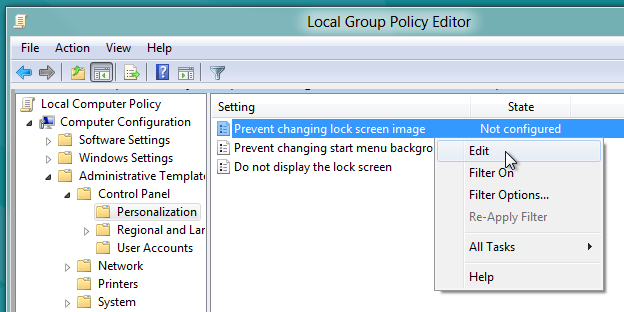
Tým sa otvorí samostatné okno, odkiaľ stemôže vylepšiť predvolené nastavenie politiky. V hornej časti sú dostupné možnosti Nenakonfigurované, Povolené a Zakázané. Po výbere jednotlivých nastavení si môžete prečítať jeho efekt v časti Pomocník. Umožniť Zabráňte zmene obrazu uzamknutej obrazovky, stačí vybrať povolené zo zoznamu a kliknite na OK.
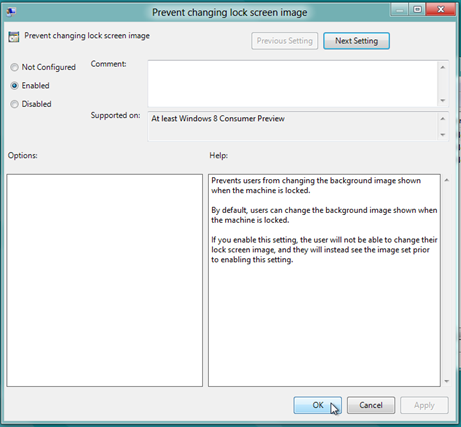
Po dokončení budete musieť vynútiť zmeny vykonané v nastaveniach skupinovej politiky. Ak to chcete urobiť, zatvorte Editor lokálnej politiky skupiny a otvorte dialógové okno Spustiť. Zadajte príkaz „gpupdate / force“A kliknite na OK.
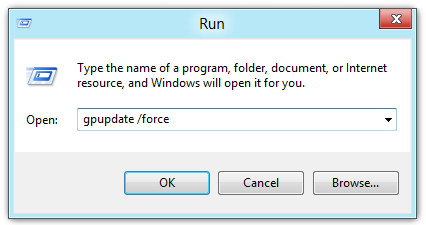
Po aktualizácii nastavenia politiky používatelia vášho počítačanebude možné zmeniť pozadie obrázka na uzamknutej obrazovke. Keď prejdete na Nastavenia PC -> Prispôsobiť, zobrazí sa správa s textom „Niektoré nastavenia na tejto stránke boli zakázané skupinovými zásadami“.
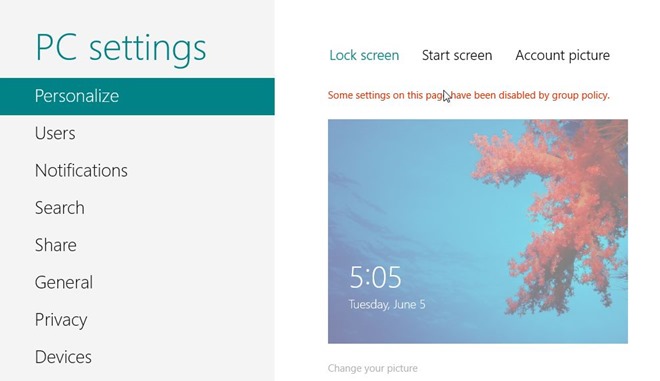
Týmto spôsobom môžete ostatným používateľom ľahko zakázať zmenu obrazu uzamknutej obrazovky.













Komentáre